Busque "Ajs. config. personal"
Pulse la tecla de navegación.

Vaya a Configuración y pulse la tecla de navegación.

Vaya a Configuración y pulse la tecla de navegación.

Vaya a Ajs. config. personal y pulse la tecla de navegación.

Cree un perfil de sincronización nuevo o edite uno existente
Si no hay ningún ajuste de conexión:
Pulse la tecla de navegación.
Pulse la tecla de navegación.

Vaya a Sincronización y pulse la tecla de navegación.

Si ya se han creado ajustes de conexión:
Pulse Opciones.
Pulse Opciones.

Vaya a Añadir nuevo y pulse la tecla de navegación.
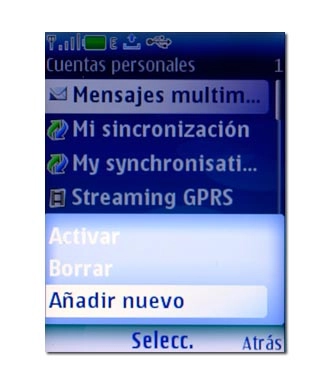
Vaya a Sincronización y pulse la tecla de navegación.

Si desea editar un perfil de sincronización existente:
Elija el perfil de sincronización deseado y pulse la tecla de navegación.
Elija el perfil de sincronización deseado y pulse la tecla de navegación.

Introduzca el nombre del perfil de sincronización
Vaya a Nombre de cuenta y pulse la tecla de navegación.

Introduzca el nombre deseado y pulse la tecla de navegación.

Introduzca la dirección del servidor de sincronización
Vaya a Dirección de servidor y pulse la tecla de navegación.

Introduzca la dirección del servidor de sincronización y pulse la tecla de navegación.

Introduzca el nombre de usuario
Vaya a Nombre de usuario y pulse la tecla de navegación.

Introduzca el nombre de usuario del servidor de sincronización y pulse la tecla de navegación.

Introduzca la contraseña
Vaya a Contraseña y pulse la tecla de navegación.

Introduzca la contraseña del servidor de sincronización y pulse la tecla de navegación.

Vuelva a introducir la contraseña y pulse la tecla de navegación.

Introduzca las direcciones de las bases de datos
Elija Base datos Contactos, Base datos Agenda o Base de datos Notas y pulse la tecla de navegación.

Vaya a Dirección base datos y pulse la tecla de navegación.

Introduzca la dirección de la base de datos seleccionada y pulse la tecla de navegación.

Introduzca el nombre de usuario de la base de datos
Vaya a Nombre de usuario y pulse la tecla de navegación.

Introduzca el nombre de usuario del servidor seleccionado y pulse la tecla de navegación.

Introduzca la contraseña de la base de datos
Vaya a Contraseña y pulse la tecla de navegación.

Introduzca la contraseña del servidor seleccionado y pulse la tecla de navegación.

Vuelva a introducir la contraseña y pulse la tecla de navegación.

Pulse Atrás para poder seleccionar los ajustes de una nueva base de datos (véanse los pasos 7-9) o continúe en el paso 10.

Desactive el uso de una conexión de datos predeterminada
Vaya a Usar pto. accs. prefer. y pulse la tecla de navegación.

Vaya a No y pulse la tecla de navegación.

Pulse la tecla de navegación para aceptar.

Comience la edición de los ajustes del portador de datos
Vaya a Conf. punto de acceso y pulse la tecla de navegación.

Active el servidor proxy
Vaya a Proxy y pulse la tecla de navegación.

Vaya a Activar y pulse la tecla de navegación.

Introduzca la dirección IP
Vaya a Dirección de proxy y pulse la tecla de navegación.
Pulse 1 para insertar un punto.

Introduzca 212.073.032.010 y pulse la tecla de navegación.
Pulse 1 para insertar un punto.

Introduzca el número de puerto
Vaya a Puerto de proxy y pulse la tecla de navegación.
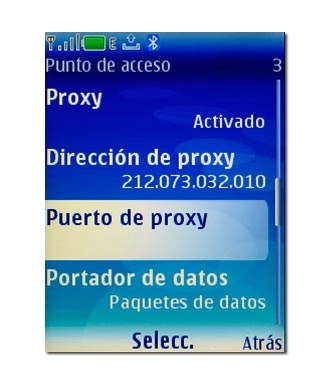
Introduzca 80 y pulse la tecla de navegación.

Seleccione el portador de datos
Vaya a Portador de datos y pulse la tecla de navegación.

Vaya a Paquetes de datos y pulse la tecla de navegación.

Comience la edición del portador de datos
Vaya a Configurac. portador y pulse la tecla de navegación.

Introduzca el nombre APN
Vaya a Pto. acces. paq. datos y pulse la tecla de navegación.
El nombre APN airtelwap.es debe escribirse en minúsculas.

Introduzca airtelwap.es y pulse la tecla de navegación.
El nombre APN airtelwap.es debe escribirse en minúsculas.

Seleccione el tipo de red
Vaya a Tipo de red y pulse la tecla de navegación.

Elija IPv4 o IPv6 y pulse la tecla de navegación.

Seleccione el tipo de autentificación
Vaya a Tipo autentificación y pulse la tecla de navegación.

Vaya a Normal y pulse la tecla de navegación.
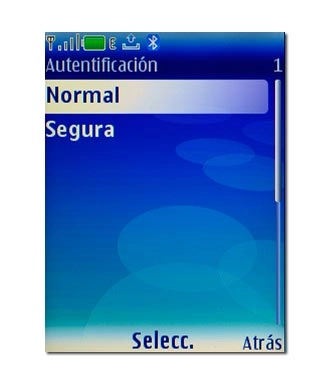
Introduzca el nombre de usuario
Vaya a Nombre de usuario y pulse la tecla de navegación.

Introduzca wap@wap y pulse la tecla de navegación.

Introduzca la contraseña
Vaya a Contraseña y pulse la tecla de navegación.

Introduzca wap125 y pulse la tecla de navegación.

Vuelva a introducir wap125 y pulse la tecla de navegación para confirmar.

Active el perfil
Pulse tres veces Atrás.

Elija el perfil de sincronización que acaba de configurar y pulse Opciones.

Vaya a Activar y pulse la tecla de navegación.

Termine
Pulse Colgar para terminar y regresar al modo de espera.

¿Te ha resultado útil esta información?
✓¡Gracias por tu valoración!
✓Puedes expresar tu queja a través del asistente virtual.
Hablar con TOBi

